佳能mx518清零软件是一款功能强大的同型号打印机废墨清零软件,能够帮助用户轻松将佳能mx518打印机的墨盒使用次数清零,提升大家的使用体验。软件使用简单便捷,并且附带了详细的使用教程,让用户能够轻松上手完成打印机的清零。
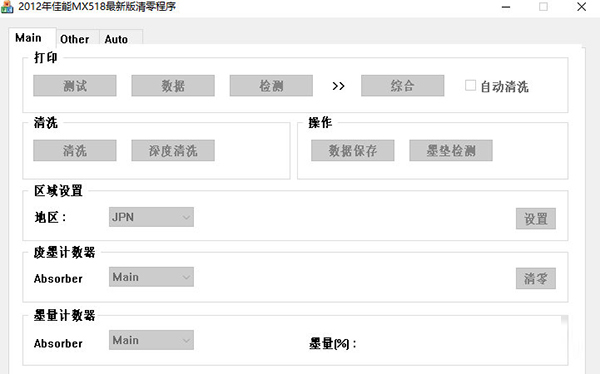
【基本参数】
涵盖功能打印/复印/扫描/传真主要功能打印
接口类型 高速 USB,存储卡插槽操作系统Windows XP SP2, SP3(32位)/Windows Vista, Vista SP1, SP2/Windows 7, Windows 7 SP1,Mac OS X 10.5.8/Mac OS X 10.6/Mac OS X Lion 10.7
LCD显示 2.5 英寸/6.2 厘米 TFT 彩色蓝牙有
输出色彩 彩色最大月印量(标称)3000
耗材型号 PG-840,CL-841,PG-840XL,CL-841XL
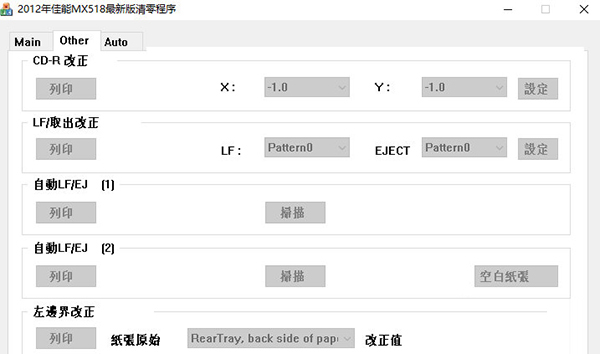
【使用说明】
第1步:
先让打印机进入维修模式进入维修模式的方法是
1、确保打印机电源开关是关闭的,先按【取消/停止】键,然后紧接着按 【电源开关】 键。(两个按键都不要松开。)
2、当电源灯点亮绿色时,不要松开【电源开关】按键的同时,松开【取消/停止】按键,然后按【取消/停止】键5 次,
接下来同时松开【电源开关】【取消/停止】键。(每按一次【取消/停止】键,告警灯与电源灯交替轮流闪烁。)
3、当电源指示灯呈绿色亮起的时候,打印机为维修模式操作准备就绪。
第2步:
点下面软件里圈起的那个按钮
1、在点清零软件按钮的时候,在所选的功能运行期间,清零软件变得暗淡,处于不活动状态。
2、当完成操作的时候,会显示“本功能已完成”提示。(软件是英文提示本功能已完成)
3、如果打印机没有进入维修模式,点软件会显示“错误!”或软件是暗淡,处于不活动状态。
(如果打印机没有进入维修模式,请按照上面得进入维修模式步骤多操作几遍就进入了。)
第3步:清零成功后,重开你的打印机就清零完成了。(如没有清零成功,请按步骤重新操作)
∨ 展开

 雷云2.0(razer synapse 2.0)v2.21.21.1官方版
雷云2.0(razer synapse 2.0)v2.21.21.1官方版 驱动总裁v2.1.0.0 官方电脑版
驱动总裁v2.1.0.0 官方电脑版 雷蛇鼠标驱动v1.0.102.135最新版
雷蛇鼠标驱动v1.0.102.135最新版 赛睿鼠标驱动v3.18.3官方版
赛睿鼠标驱动v3.18.3官方版 realtek高清晰音频管理器v2.82 win7/win8/win10
realtek高清晰音频管理器v2.82 win7/win8/win10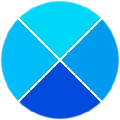






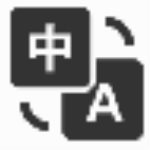
 希沃传屏v5.2.0.3464官方版
希沃传屏v5.2.0.3464官方版
 鸿合爱学班班v1.8.1官方版
鸿合爱学班班v1.8.1官方版
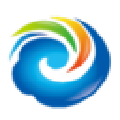 宝宝云助手刷机 V8.2.3.6 官方版
宝宝云助手刷机 V8.2.3.6 官方版
 超星阅览器v4.1.5 绿色版
超星阅览器v4.1.5 绿色版
 BATOCERA(巴托塞拉模拟器) V5.33 最新汉化版
BATOCERA(巴托塞拉模拟器) V5.33 最新汉化版
 TaskbarX(任务栏工具)v1.6.2绿色版
TaskbarX(任务栏工具)v1.6.2绿色版
 宏达煤炭销售管理系统v1.0官方版
宏达煤炭销售管理系统v1.0官方版
 慧编程(mBlock)v5.2.0 官方版
慧编程(mBlock)v5.2.0 官方版
 驱动人生不限速版本 V8.11.60.192 会员破解版
驱动人生不限速版本 V8.11.60.192 会员破解版
 驱动人生单文件版 V8.11.60.192 绿色便携版
驱动人生单文件版 V8.11.60.192 绿色便携版
 hp smart tank 510 series打印机驱动 V48.3.4531 官方最新版
hp smart tank 510 series打印机驱动 V48.3.4531 官方最新版
 惠普4800打印机驱动 v55.4.5072 附安装教程
惠普4800打印机驱动 v55.4.5072 附安装教程
 惠普2606sdw打印机驱动 v56.2.5271 附安装教程
惠普2606sdw打印机驱动 v56.2.5271 附安装教程
 PL2303Win11驱动 V4.0.2 官方最新版
PL2303Win11驱动 V4.0.2 官方最新版
 创新SB0060声卡驱动 for win7/win10免费版
创新SB0060声卡驱动 for win7/win10免费版
 usb burning tool驱动 V2022 官方最新版
usb burning tool驱动 V2022 官方最新版